Brisanje začasnih datotek v operacijskem sistemu Windows 10
Začasne datoteke so objekti OS, ki jih ustvarite, ko namestite programe, jih uporabite ali sam sistem, da shranite delne dele dela. Običajno se ti postopki samodejno izbrišejo s postopkom, ki je začel njihovo ustvarjanje, vendar se zgodi tudi, da te datoteke ostanejo in so zložene na sistemski pogon, kar sčasoma vodi do prelivanja.
Vsebina
Postopek brisanja začasnih datotek v operacijskem sistemu Windows 10
Nato se bo korak za korakom preučilo, kako se znebiti začasnih podatkov s standardnimi orodji operacijskega sistema Windows OS 10 in pripomočkov tretjih oseb.
Metoda 1: CCleaner
CCleaner - priljubljeno orodje, s katerim lahko enostavno in varno znebite začasnih in neuporabljenih predmetov. Če želite z uporabo tega programa izbrisati podobne predmete, morate izvesti naslednja dejanja.
- Namesti CCleaner, potem ko jo prenesete z uradne strani. Zaženite program.
- V razdelku »Čiščenje« na zavihku »Windows« preverite polje »Začasne datoteke« .
- Nato kliknite gumb »Analiza« in po zbiranju podatkov o izbrisanih podatkih kliknite gumb »Čiščenje« .
- Počakajte, da se čiščenje zaključi in zaprite CCleaner.
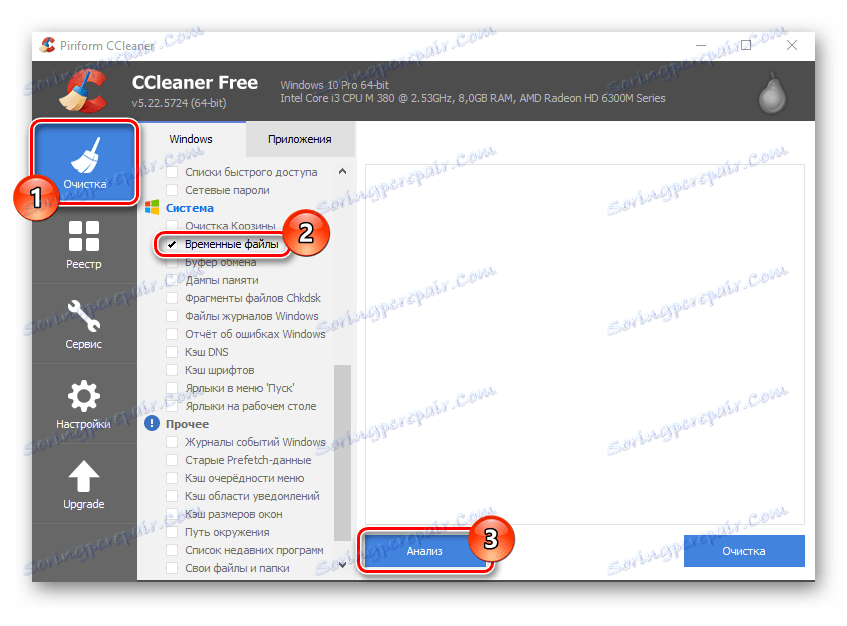
2. način: Advanced Systemcare
Advanced Systemcare - program, ki glede na enostavnost uporabe in funkcionalnost nikakor ni slabši od CCleanerja. Z njim se lahko tudi znebite začasnih podatkov. Če želite to narediti, morate le izvršiti takšne ukaze.
- V glavnem meniju programa kliknite element »Trash Files« .
- V razdelku »Element« izberite predmet, povezan z začasnimi objekti Windows.
- Kliknite gumb Popravi .
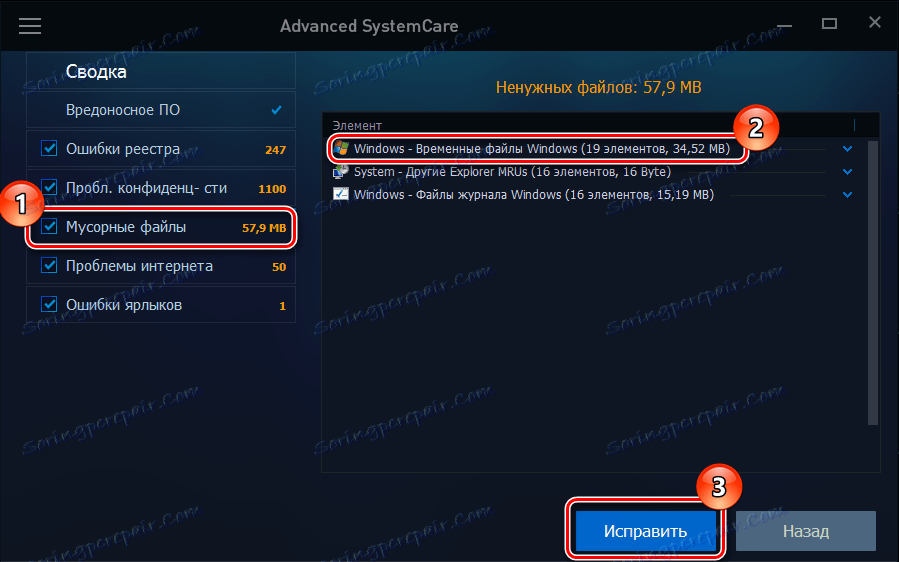
3. način: izvorna orodja za Windows 10
Računalnik lahko tudi očistite od nepotrebnih predmetov z uporabo standardnih orodij operacijskega sistema Windows OS 10, na primer "Vault" ali "Clean Disk" . Če želite z objektom »Repository« izbrisati takšne predmete , izvedite naslednji nabor dejanj.
- Pritisnite kombinacijo tipk "Win + I" ali izberite "Start" - "Options" .
- V oknu, ki se prikaže pred vami, kliknite »Sistem« .
- Nadalje, "Vault" .
- V oknu »Shranjevanje« kliknite disk, ki ga želite odstraniti iz neuporabljenih predmetov.
- Počakajte, dokler analiza ni končana. Poiščite polje »Začasne datoteke« in ga kliknite.
- Izberite potrditveno polje »Začasne datoteke« in kliknite gumb »Izbriši datoteke« .
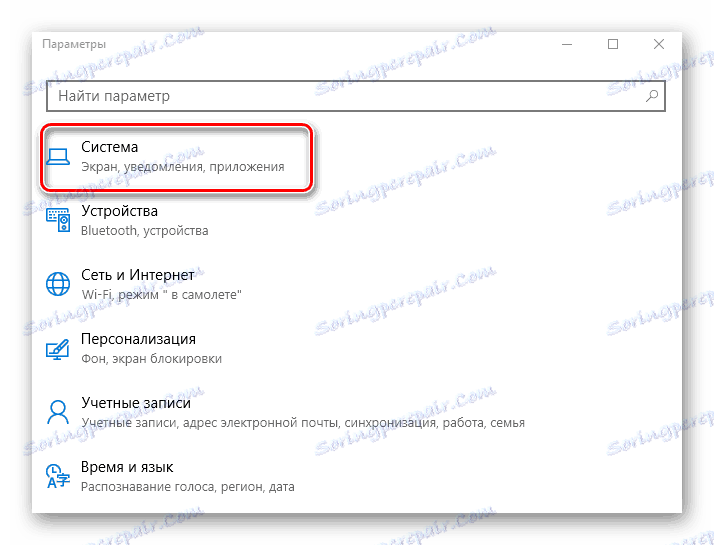
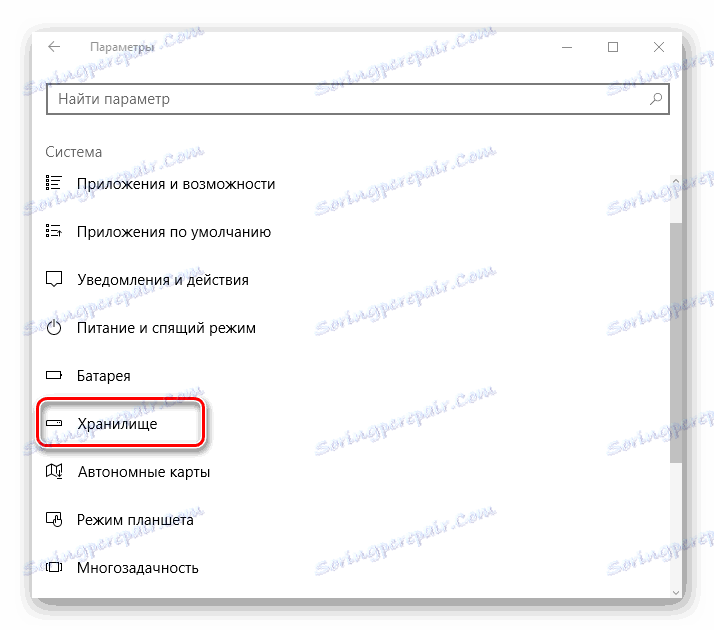
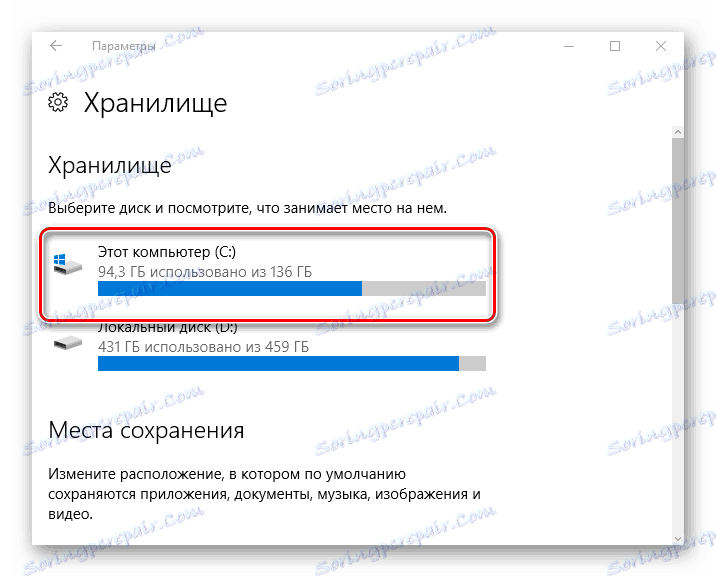
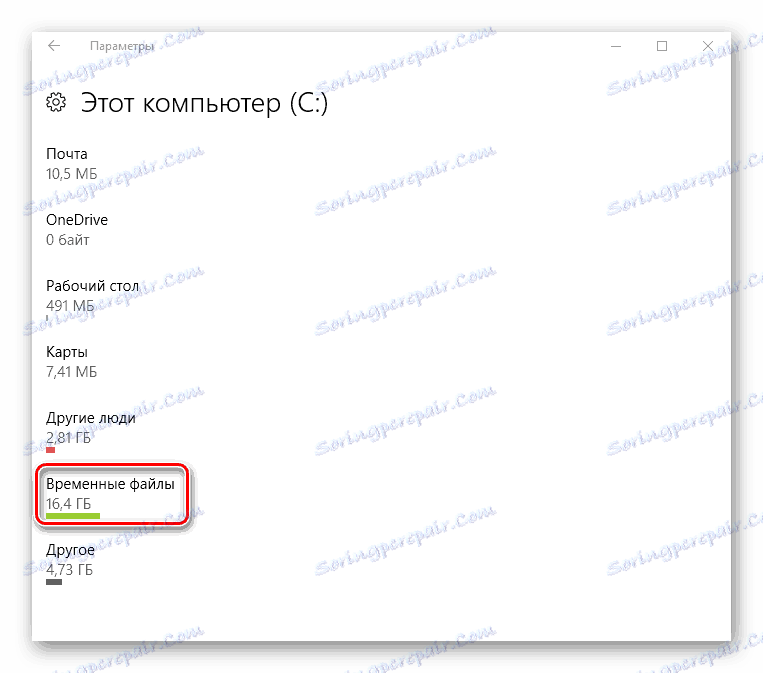
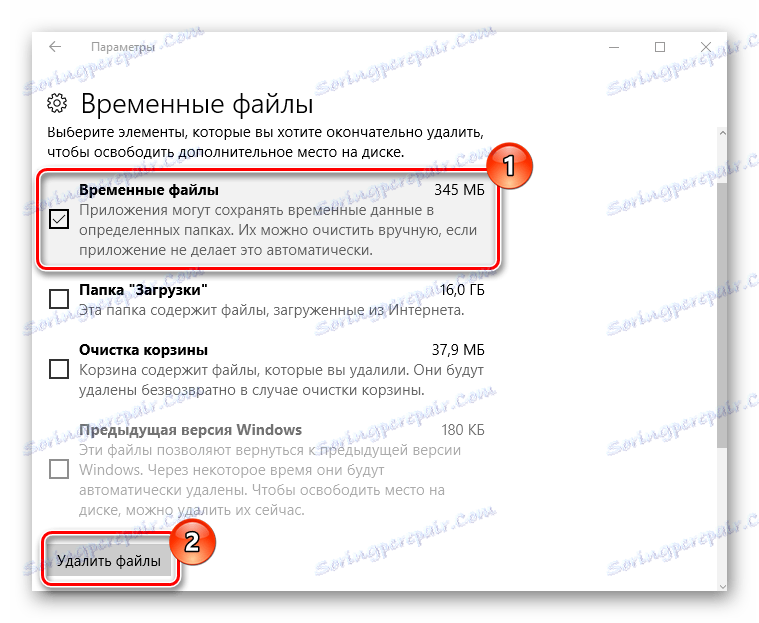
Zaporedje dejanj za brisanje začasnih datotek z orodjem za čiščenje diska je naslednje.
- Pojdite v "Raziskovalec" in nato v oknu "Ta računalnik" z desno tipko miške kliknite trdi disk.
- Izberite razdelek »Lastnosti« .
- Kliknite gumb »Čisti disk« .
- Počakajte, da se ocena podatkov optimizira.
- Izberite potrditveno polje »Začasne datoteke« in kliknite »V redu« .
- Kliknite »Izbriši datoteke« in počakajte, da pripomoček sprosti prostor na disku.


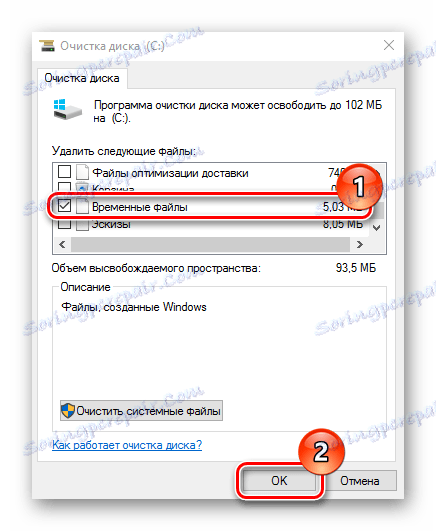
Kot prva dva, in tako in tretja metoda je dovolj preprosta in vsak, tudi neizkušen uporabnik računalnika to lahko naredi. Poleg tega je uporaba programa tretjih oseb CCleaner varna, saj pripomoček omogoča, da po čiščenju obnovite predhodno ustvarjeno varnostno kopijo sistema.